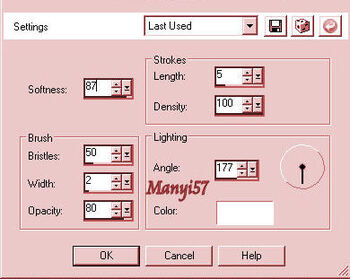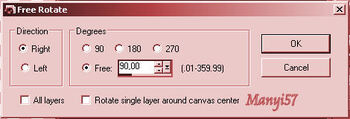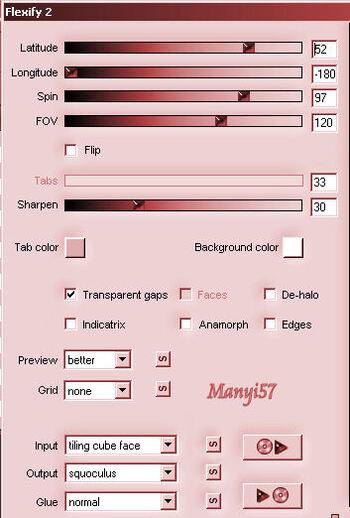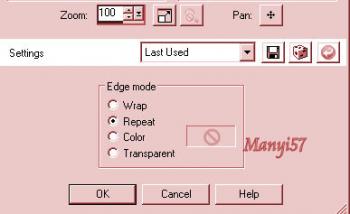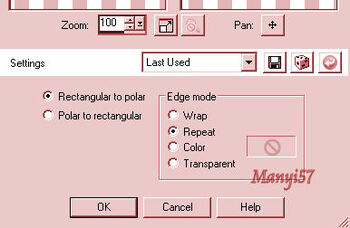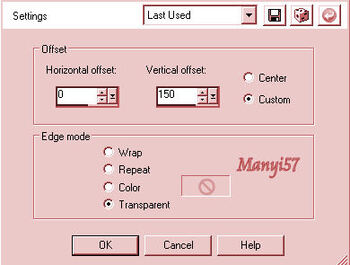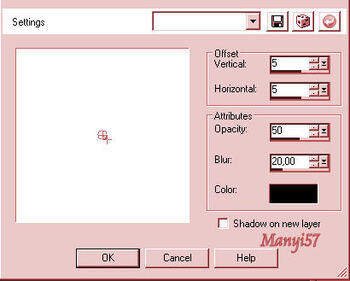-
Carrie
http://tutoriels-et-creations-joanne.eklablog.com/tag-carrie-p787710 Készült : Corelx2-ben de PSP–ben is elkészítheted
Hozzávaló szűrők:
- Simple - Diamonds
- Flaming Pear Plugins - Flexify 2
Mura's Meister Plugins - Perspective TilingGraphics Plus - Cross Shadow
Köszönet a csodás tubékért hogy megossza velünk a készítője.
Akkor kezdjünk is hozzá.
A Selections mappában vigyük a Selects fájt.
1: Lépés
Nyitunk meg egy 800/600 üres lapot.majd kijelöljük.
( Selections – Selects All)2:Lépés
Másoljuk be a sok színű képünket a Jpg-t a kijelölésben.
(Copy, Paste – Paste into Selection)3: Lépés
Simple - Diamonds,4: Lépés
Adjust – Blur Gaussian Blur 20
Majd duplikázzuk a képet.5: Lépés
Az alsó rétegre megyünk
6: Lépés
Effects – Art Media Effects – Brush Strokes..
7: LépésMajd zárjuk be ezt a réteget és menjünk a felsőre.
8. Lépés
Ezt pedig fordítjuk meg ,de fejjel lefelé..(Image – Flip)
9: Lépés
Most Hozzuk be a 0540 maszkunkat.(Layers – Layers mask layer – From Image.)
10: Lépés
Egyesítjük a maszkunkat
( Merge – Merge group)11:Lépés
Az így létre jött képünket megduplázzuk, és azt egyesítjük is..
(Layer – Duplicite, Merge – Megre Down)
12:Lépés
Most pedig a selectsiont töltjük be.
( Selections – Load/ Save Selection – Load selection From Disk..)
13:LépésEffects – plugins – Mura s Meister – Perpective Tiling alap beállítással
14:Lépés
Majd zárjuk be ezt a réteget is és adjunk hozzá egy új réteget
( Layers – New Raster Layers)15: Lépés
Az új rétegünket jelöljük ki.( Selections – Select All)
16: Lépés
Másoljuk be a sok színű képet és töröljük a kiválasztást..
(Copy, Paste – Paste into Selection, Selections – Selects none)17: Lépés
Most tükrözzük a réteget ,majd megfordítjuk lefelé.
(Image – Mirror,Image – Flip)18: Lépés
Effects – Reflection Effects – Rotating Mirror)
19: Lépés
Most pedig a másik maszkunkat hozzuk be 0614-est.
(Layers – Layers mask layer – From Image.)
20: LépésEgyesítjük a maszkunkat ( Merge – Merge group)
21: Lépés
Az így létre jött képünket megduplázzuk, és azt egyesítjük is..
(Layer – Duplicite, Merge – Megre Down)
22: Lépés
Effects – Image Effects – Offset..
23 : Lépés
Az így létre hozott réteget megduplázzuk, majd egyesítjük.
24: Lépés
Image - Flip vagyis megfordítjuk lefelé
25: Lépés
Most fordítunk még a képen ismét,következő képpen
(Image – Free Rotote..)
26:LépésEzt a réteget most kisebbijük le 80%-ra
27: Lépés
Effects – Plugins - Flaming Pear Plugins - Flexify 2
28: LépésImage – Mirror, vagyis a réteget ismét tükrözzük.
29: Lépés
Effects – Reflection Effects – Rotating Mirror) az előzőek szerint.30: Lépés
(Layer – Duplicite, Merge – Megre Down)
31: Lépés
Most pedig ezt a réteget 90%-ra vesszük.
32: Lépés
Effects – Geometric Effects – pentagon
33:LépésImage Flip
34:Lépés
Effects Distortion Effects – Polar Coordinates…
35: Lépés(Layer – Duplicite, Merge – Megre Down)
36:Lépés
Effects - 3D Effects – Inner Bever..
37:Lépés
Effects - 3D effects Drop Sadow
38: Lépés
Adjust – Sharpness – Sharpen More
39: Lépés
Effects – Image Effects – Offset..
40: Lépés
Maradunk a rétegen és nyítjsuk ki az összest most már..
41:Lépés
Másoljuk be a Png virágunkat és méretezük át 30%-ra.42: Lépés
Majd meg duplázzuk és a felsőt megfordítjuk,és kivisszük balra.
Image – Mirror
43: Lépés
Most mind két oldalon ott van a virágunk.( Merge – Megre Down)
44:Lépés
Másoljuk be a női tubét és méretezzük 80%-ra le.45: Lépés
Adjust – Sharpness – Sharpen More
46: Lépés
Alkalmazzuk az előző két rétegen a következő beállítással az árnyékot.
47:LépésMajd ismételjük meg,de most -5,-5-tel a többi szám marad.
48:Lépés
Másoljuk rá Joanne névjegyét és a sajátunkat is..49: Lépés
Az összes réteget egyesítjük.
50:LépésImage - Add Borders..
2 pixel fekete, 30pixel fehér,majd ismét 2pixel fekete.
51:LépésVarázspálcával jelöljük ki a fehér részt a kereten.
52: Lépés
Simple - Diamonds, majd ismételjük meg ezt még egyszer.53: Lépés
Adjust – Blur Gaussian Blur 556: Lépés
Effects – Plugins – GraphicsPlus – Cross Shadow
57: Lépés
A kijelölést megszüntetjük és mentjük JPG-ben..
Majd elhozzuk megmutatni a kész képünket..Akik elhozták csodás munkájukat:
Nagyon szépen köszönjük mindannyitoknak.



















 Anyag Itt.
Anyag Itt.